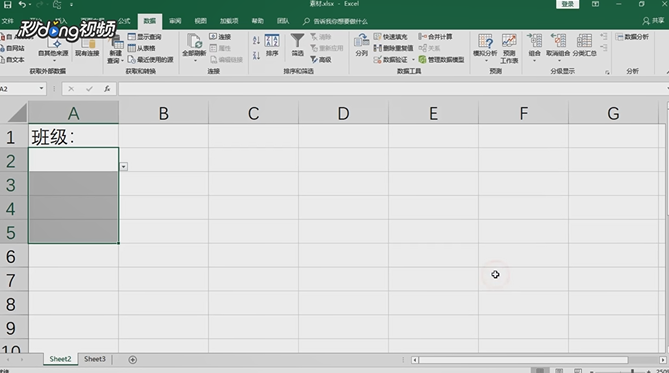Excel如何添加数据有效性及设置下拉字体颜色
1、打开素材,选中A2-A5区域,左键单击“数据”。
2、点击“数据验证”,左键单击“允许”下方小箭头。
3、左键单击“序列”,在来源中输入需要的数值。
4、注意用英文状态下逗号隔开,左键单击“确定”即可。
声明:本网站引用、摘录或转载内容仅供网站访问者交流或参考,不代表本站立场,如存在版权或非法内容,请联系站长删除,联系邮箱:site.kefu@qq.com。
阅读量:68
阅读量:87
阅读量:50
阅读量:73
阅读量:51